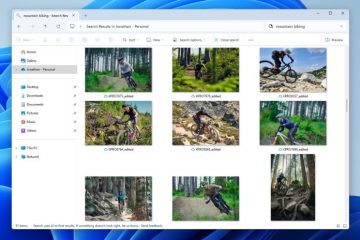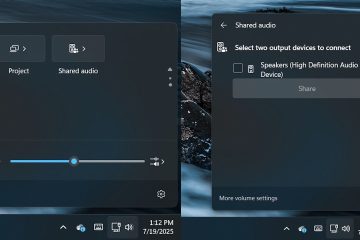ログインすれば、お気に入りの Prime Video 番組を大画面で簡単に視聴できます。テレビのモデルによって手順は若干異なりますが、プロセスは簡単です。ここでは、テレビで Amazon プライム ビデオにすばやくサインインし、行き詰まった場合によくあるログインの問題を解決する方法を説明します。
1) テレビ アプリに直接サインインします
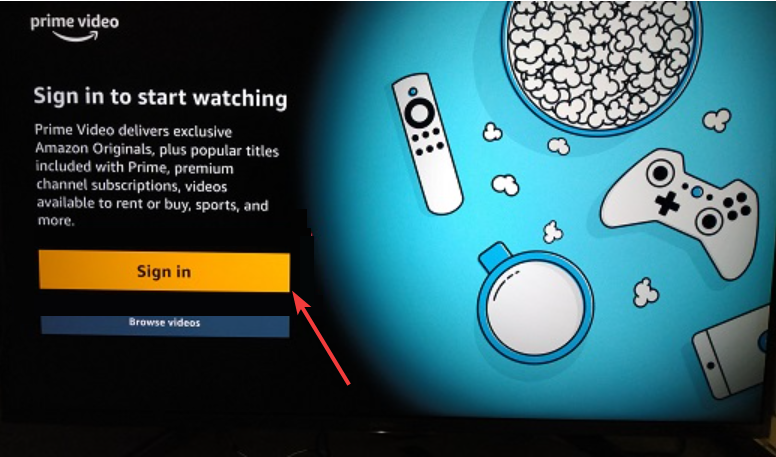
テレビで Prime Video アプリを起動し、メニューから [サインイン] を選択します。次に、リモコンを使用して Amazon のメールアドレスとパスワードを入力します。最後に、ログインを確認すると、Prime Video のホーム画面にアカウントの視聴リストとおすすめが表示されます。
2) 別のデバイスでコードを使用してサインインします
テレビで Prime Video アプリを開き、[サインインして視聴を開始] を選択します。 6 桁の登録コードが画面に表示されます。次に、携帯電話またはコンピュータのブラウザを開いて Amazon デバイス登録ページにアクセスし、アカウントにサインインしてコードを入力します。
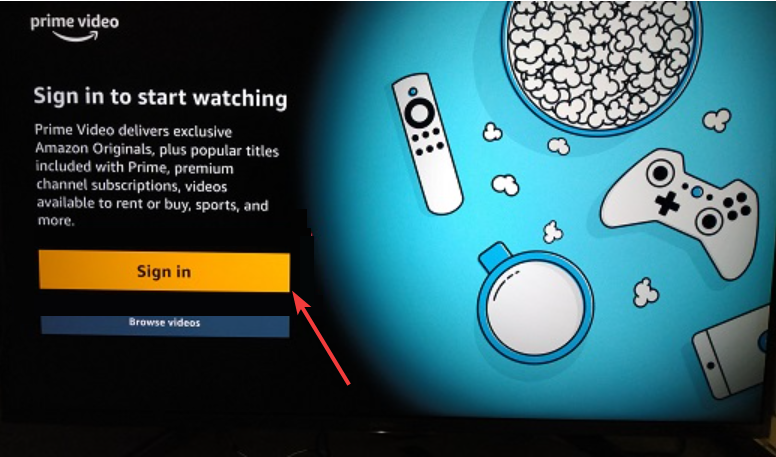
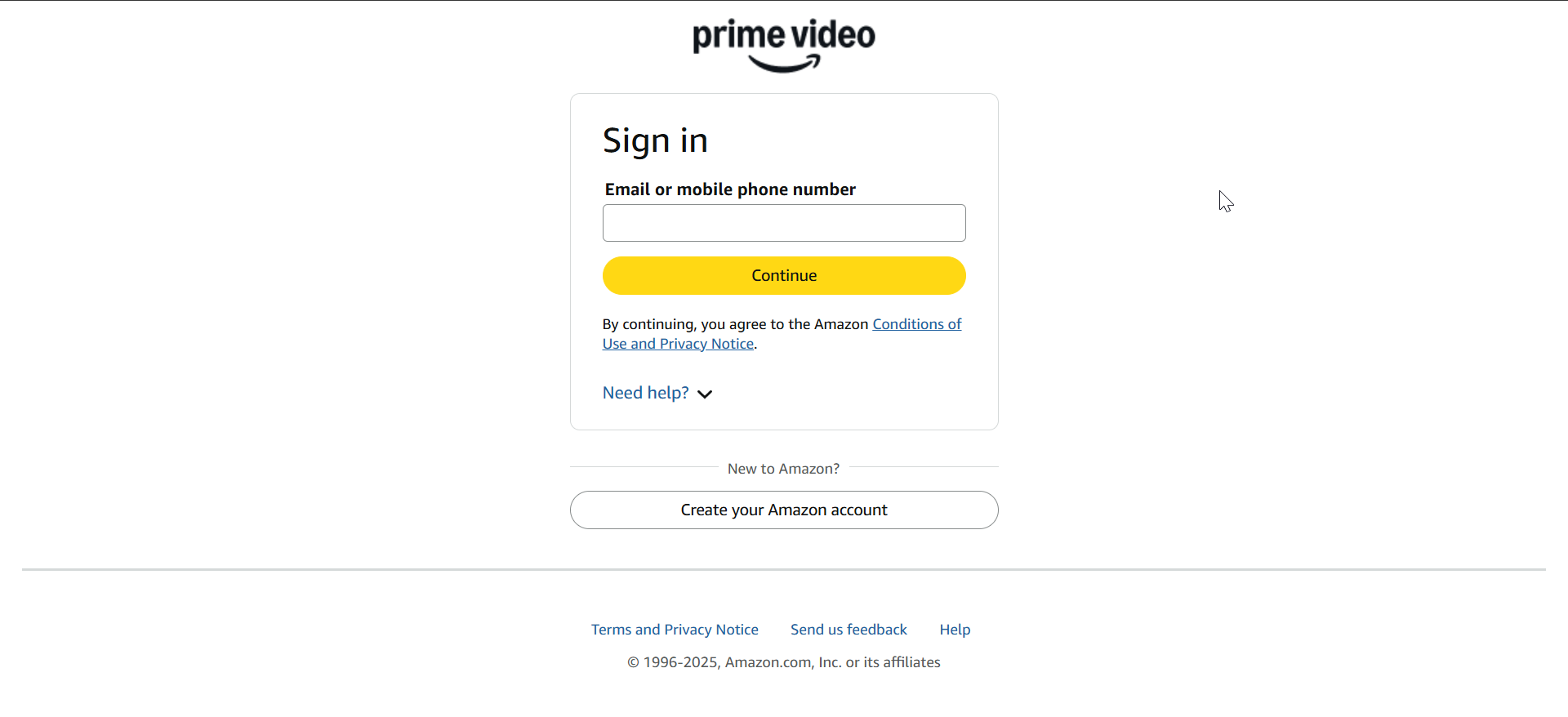
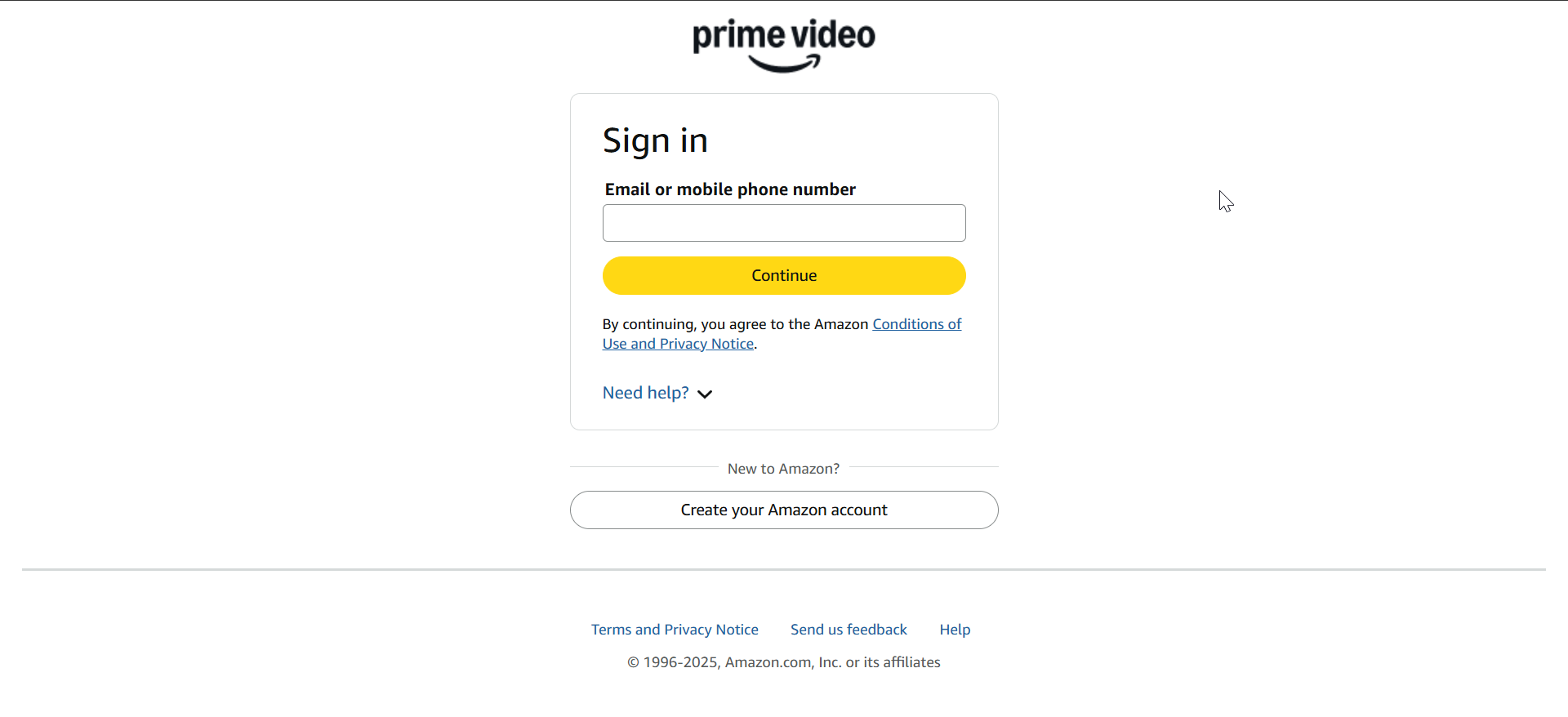
確認されると、テレビは自動的にアカウントにサインインします。
3) ブランド固有のログイン手順
Samsung スマート TV (Tizen OS)
リモコンのホームボタンを押して、アプリを開きます。 Prime Videoを見つけて起動します。 [サインイン] を選択し、資格情報を入力するか、表示された登録コードを使用します。アプリが表示されない場合は、まずテレビのファームウェアを更新してください。
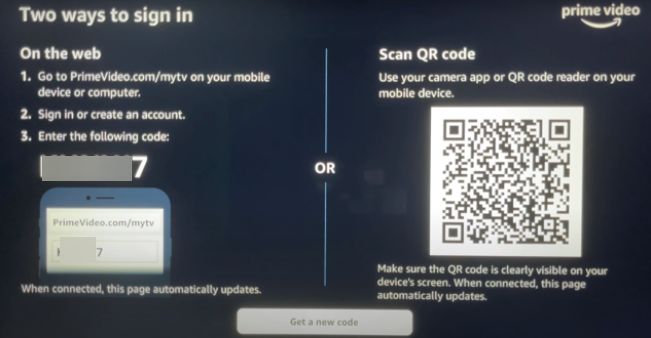
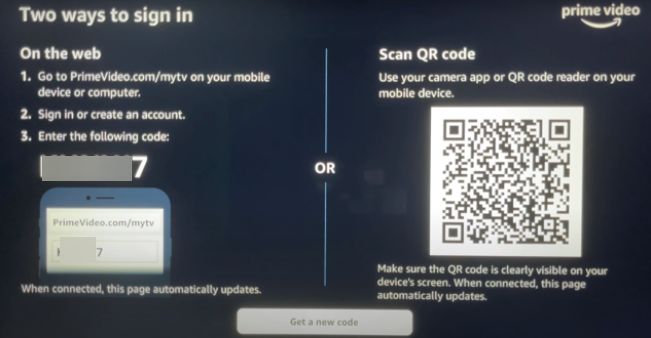
LG スマート TV (webOS)
ホーム画面から LG Content Store に移動し、Prime Video アプリを見つけてインストールし、開きます。 [サインイン] を選択し、画面の指示に従ってログインするか、コードを使用してアカウントをリンクします。
Android TV および Google TV
Google Play ストアに移動し、Prime Video がプリロードされていない場合はインストールします。アプリを起動し、Amazon アカウントの認証情報またはリンク コードを使用してログインします。以前に Amazon サービスにリンクしたことがある場合、Google TV によって詳細が自動入力されることがあります。
Fire TV および Fire TV Stick
ほとんどの Fire TV デバイスは、Amazon アカウントに事前にサインインされています。ユーザーを切り替えるには、[設定] > [アカウントとプロファイル設定] > [Amazon アカウント] に移動し、[登録解除] を選択します。次に、希望の認証情報を使用して再度ログインします。
Roku TV と Apple TV
チャンネルストアまたはApp StoreでPrime Videoを検索し、インストールして開きます。 [サインイン] を選択し、Amazon ログインの詳細または画面上の登録コードを使用してアカウントをリンクします。
4) スマート TV がなくても Amazon プライムにログインできますか?
はい。 Fire TV Stick、Roku、Chromecast、ゲーム機などの外部デバイスを使用して、スマートテレビ以外でも Prime Video をストリーミングできます。 HDMI 経由でデバイスを接続し、Prime Video アプリを開いて、前述の 2 つの方法のいずれかを使用してサインインします。
5) ログイン問題のトラブルシューティング
テレビ番組が接続できないか、コードの有効期限が切れている: テレビを再起動し、Prime Video アプリを再度開き、新しいコードをリクエストします。 Wi-Fi が安定しており、テレビの日付と時刻の設定が正しいことを確認してください。 Prime Video アプリが見つからない、または古い: テレビの設定で利用可能なシステム アップデートがないか確認してください。必要に応じて、Prime Video アプリをアンインストールして再インストールし、適切なログイン機能を復元します。 間違ったアカウントにサインインした: [設定] > [マイ アカウント] > [登録解除] に移動してサインアウトし、正しい認証情報で再度ログインします。これは、テレビに別の家族のアカウントが表示されている場合に便利です。 他のデバイスでは再生できるが、テレビでは再生できない: これは、定期購入の有効期限が切れているか、テレビのアプリ キャッシュが破損している場合に発生する可能性があります。もう一度試す前に、テレビを再起動し、プライム メンバーシップが有効であることを確認してください。
スムーズにサインインするためのヒント
テレビのファームウェアを定期的に更新してください。 インターネット接続が強力で安定していることを確認してください。 入力が遅い場合は、登録コードによる方法を使用してください。 ログイン画面が読み込まれない場合は、アプリのキャッシュをクリアします。 Amazon 認証情報を安全に保ち、公共 Wi-Fi の使用を避けてください。
FAQ
Prime Video で再度サインインを求められるのはなぜですか? これは通常、テレビのアプリ キャッシュがクリアされたか、デバイスが Amazon のアカウント リストから登録解除された場合に発生します。デバイスを再リンクすると問題は解決します。
1 台のテレビで複数の Amazon アカウントを使用できますか? はい、ただし、一度にアクティブにできるのは 1 つだけです。プロファイルを切り替えるか、サインアウトして再度サインインして、別のアカウントにアクセスできます。
テレビの登録コードはどこで確認できますか? Prime Video アプリを開き、[サインイン] を選択し、[Amazon ウェブサイトに登録] を選択します。コードはテレビ画面にすぐに表示されます。
概要
Amazon Prime Video アプリをインストールする 手動またはコードベースのログイン方法を選択する 接続を確認する サインインが失敗した場合は、テレビを更新するか、インターネットを確認するか、登録を解除して再度ログインします。
結論
テレビで Amazon Prime Video にログインするのは、認証情報を直接入力する場合でも、登録コードを使用する場合でも、簡単なプロセスです。特定の TV ブランドごとに概説されている手順に従うことで、すぐにストリーミングを開始できます。問題が発生した場合は、アプリの更新、ネットワークの確認、ログイン詳細の再入力などのトラブルシューティングのヒントによって、ほとんどの問題が解決されるはずです。これで、リビング ルームの快適な場所からお気に入りの番組や映画を楽しむ準備が整いました!